In questo breve tutorial, impareremo come scoprire se il cavo di rete è collegato o meno con la scheda di interfaccia di rete. Puoi andare direttamente a controllare lo slot di rete fisico sul retro del tuo sistema per scoprire se il cavo è collegato o meno, ma non è necessario. Possiamo farlo usando semplici comandi da dove ti trovi. Potrebbero esserci molti modi per scoprire lo stato connesso di un cavo di rete in Linux. Qui, ho elencato tre semplici modi per verificare se il cavo è collegato o meno.
Trova lo stato connesso di un cavo di rete in Linux
Metodo 1
Per scoprire lo stato connesso di un cavo di rete in Linux, esegui:
$ cat /sys/class/net/enp5s0/carrier
Risultato di esempio:
1
Se hai ottenuto un output come "1" (Numero uno), significa che il cavo di rete è collegato alla scheda di rete.
Puoi anche verificare se il cavo è collegato alla scheda di rete anche usando il seguente comando:
$ cat /sys/class/net/enp5s0/operstate
Risultato di esempio:
up
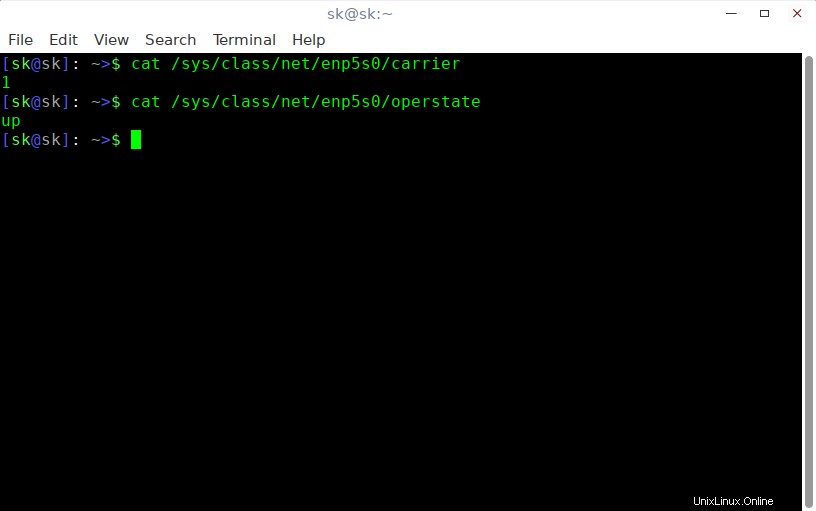
Come nelle uscite precedenti, il cavo di rete è collegato all'adattatore Lan. Qui, "enp5s0" è il nome della mia scheda di rete. Puoi scoprire il nome della tua scheda di rete usando "ifconfig" o "ip addr" comandi. Per maggiori dettagli per conoscere l'elenco delle interfacce di rete disponibili, consulta la seguente guida.
- Come trovare le interfacce di rete disponibili su Linux
Non solo scheda di rete cablata, possiamo anche trovare lo stato di una scheda di rete wireless.
Per farlo, esegui:
$ cat /sys/class/net/wlp9s0/carrier
Risultato di esempio:
1
Oppure,
$ cat /sys/class/net/wlp9s0/operstate
Risultato di esempio:
up
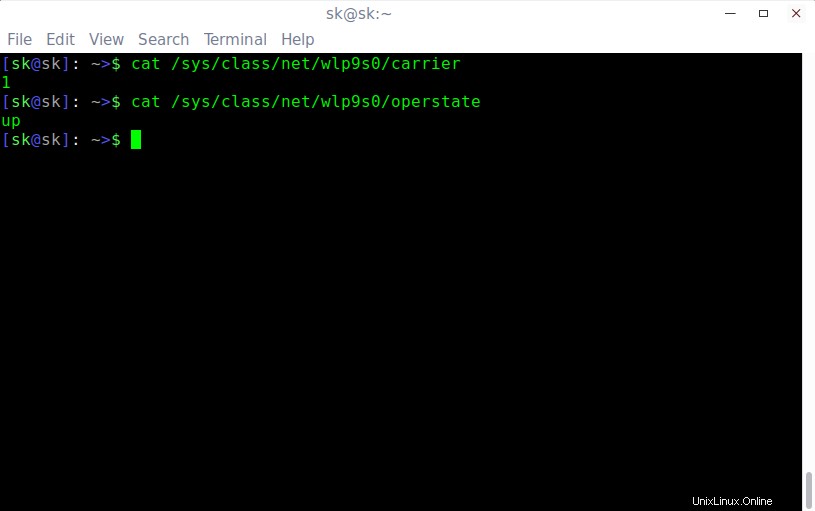
Ora, scollega il cavo di rete e controlla quale sarebbe l'output.
$ cat /sys/class/net/enp5s0/carrier
Risultato di esempio:
0
Oppure,
$ cat /sys/class/net/enp5s0/operstate
Risultato di esempio:
down
Vedere? Abbiamo ottenuto risultati come "0" (zero) e "basso" , il che significa che il cavo non è collegato. Non importa se hai configurato o meno l'indirizzo IP sulla scheda di rete. Puoi facilmente scoprire se il cavo è collegato o meno usando i comandi sopra.
Metodo 2:
Nel caso in cui i comandi precedenti non siano d'aiuto, esiste un altro strumento chiamato "ethtool" per aiutarti.
L'ethtool viene utilizzato per interrogare e controllare le impostazioni hardware e driver del dispositivo di rete, in particolare per i dispositivi Ethernet cablati.
Esegui il comando seguente per scoprire lo stato di connessione di un cavo di rete:
$ sudo ethtool enp5s0
Risultato di esempio:
Settings for enp5s0: Supported ports: [ TP MII ] Supported link modes: 10baseT/Half 10baseT/Full 100baseT/Half 100baseT/Full Supported pause frame use: No Supports auto-negotiation: Yes Advertised link modes: 10baseT/Half 10baseT/Full 100baseT/Half 100baseT/Full Advertised pause frame use: Symmetric Receive-only Advertised auto-negotiation: Yes Link partner advertised link modes: 10baseT/Half 10baseT/Full 100baseT/Half 100baseT/Full Link partner advertised pause frame use: Transmit-only Link partner advertised auto-negotiation: Yes Speed: 100Mb/s Duplex: Full Port: MII PHYAD: 0 Transceiver: internal Auto-negotiation: on Supports Wake-on: pumbg Wake-on: g Current message level: 0x00000033 (51) drv probe ifdown ifup Link detected: yes
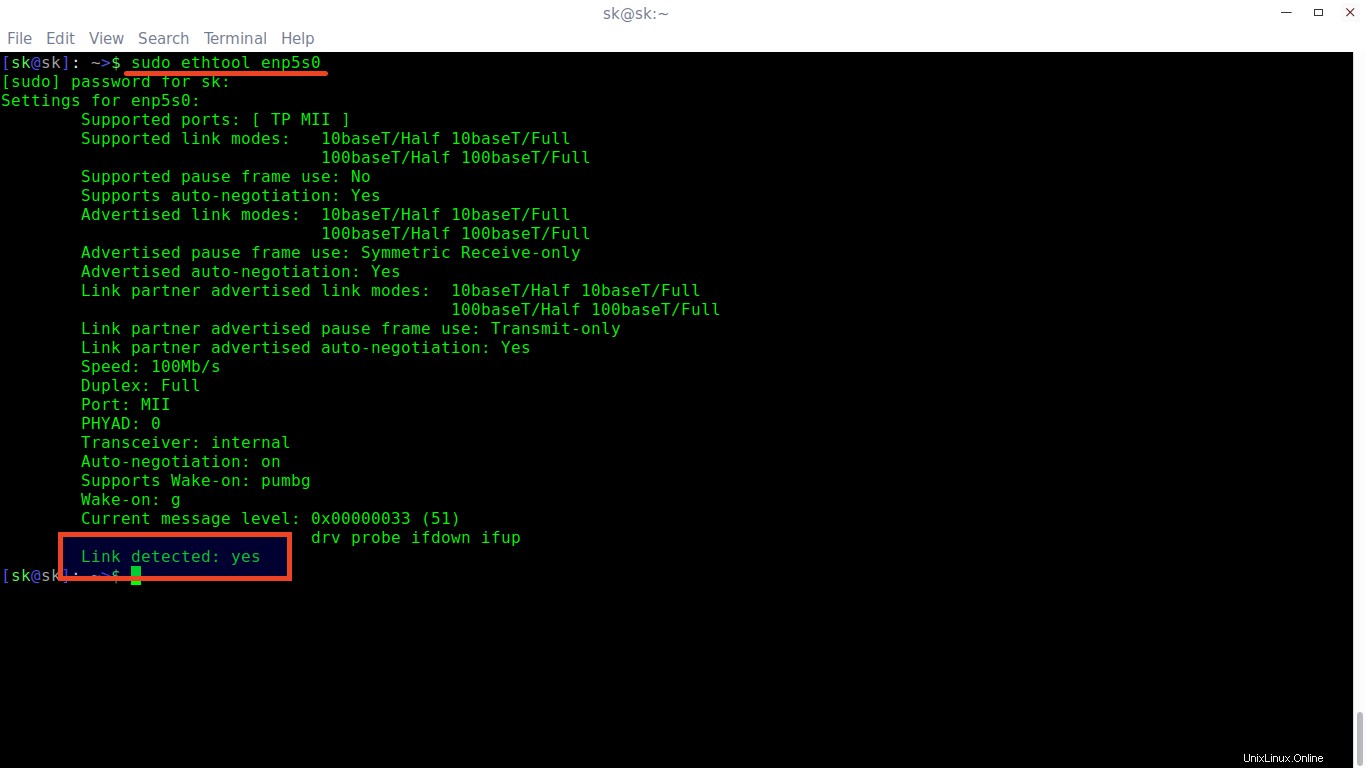
Per conoscere lo stato della scheda di rete wireless:
$ sudo ethtool wlp9s0
Risultato di esempio:
Settings for wlp9s0: Link detected: yes
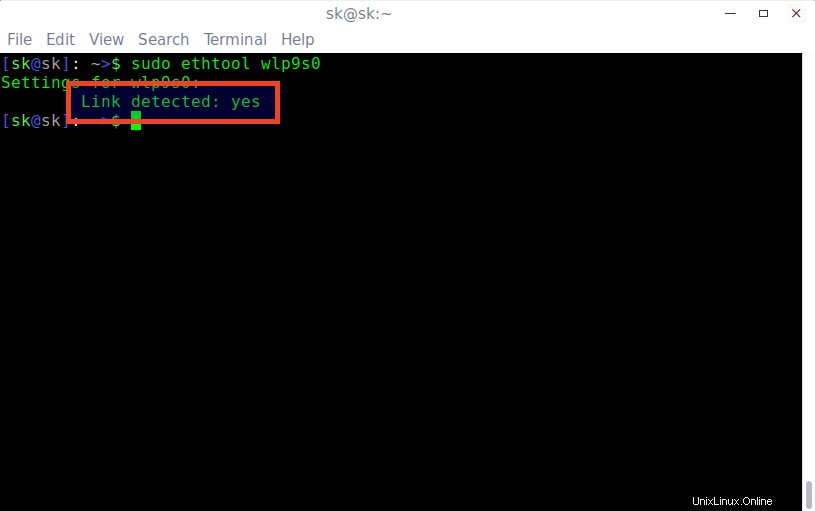
Scolleghiamo il cavo e vediamo cosa succede.
$ sudo ethtool enp5s0
Risultato di esempio:
Settings for enp5s0: Supported ports: [ TP MII ] Supported link modes: 10baseT/Half 10baseT/Full 100baseT/Half 100baseT/Full Supported pause frame use: No Supports auto-negotiation: Yes Advertised link modes: 10baseT/Half 10baseT/Full 100baseT/Half 100baseT/Full Advertised pause frame use: Symmetric Receive-only Advertised auto-negotiation: Yes Link partner advertised link modes: 10baseT/Half 10baseT/Full 100baseT/Half 100baseT/Full Link partner advertised pause frame use: Transmit-only Link partner advertised auto-negotiation: Yes Speed: 100Mb/s Duplex: Full Port: MII PHYAD: 0 Transceiver: internal Auto-negotiation: on Supports Wake-on: pumbg Wake-on: g Current message level: 0x00000033 (51) drv probe ifdown ifup Link detected: no
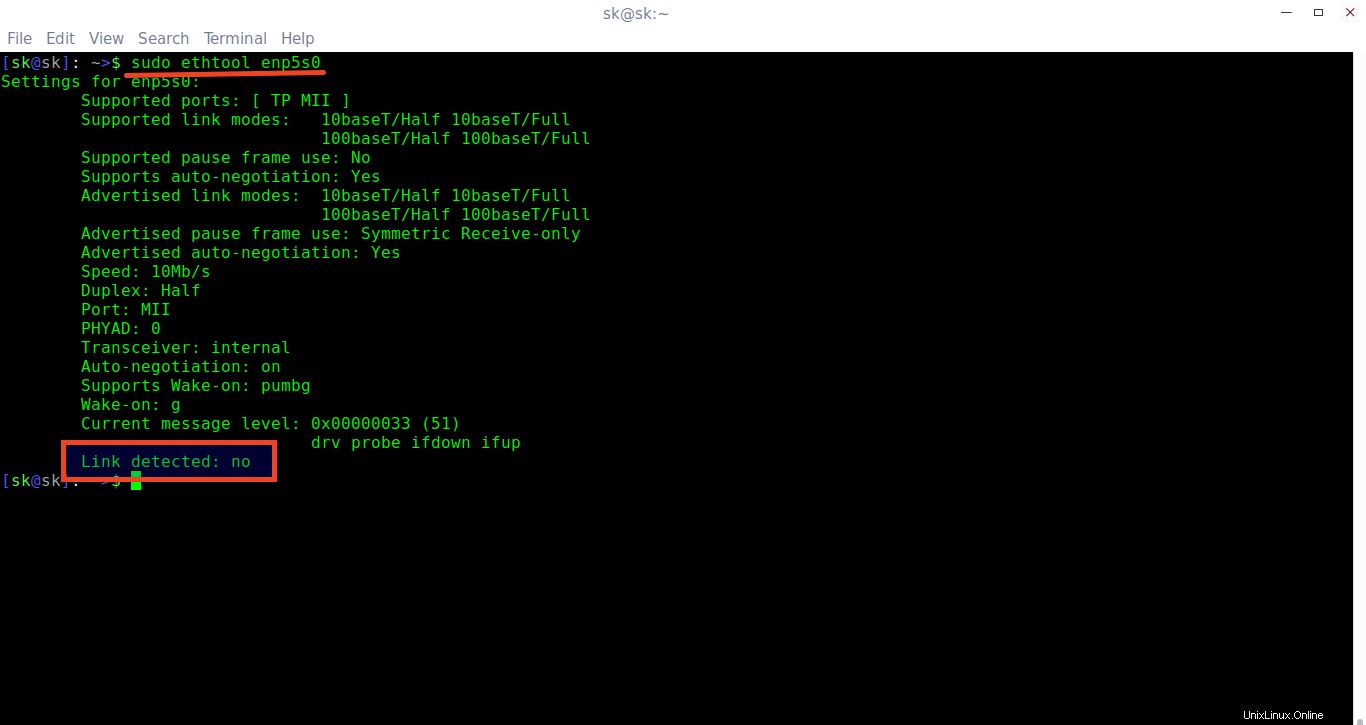
Come puoi vedere nell'output sopra, il cavo di rete non è collegato.
Scarica il tuo eBook gratuito - eBook gratuito:"Amministratori di rete e di sistemi informatici - Prospettive occupazionali"
Metodo 3:
Un altro buon metodo suggerito da uno dei nostri lettori è usare "ip" comando.
$ ip a
L'output di esempio sarebbe:
1: lo: <LOOPBACK,UP,LOWER_UP> mtu 65536 qdisc noqueue state UNKNOWN group default qlen 1000 link/loopback 00:00:00:00:00:00 brd 00:00:00:00:00:00 inet 127.0.0.1/8 scope host lo valid_lft forever preferred_lft forever inet6 ::1/128 scope host valid_lft forever preferred_lft forever 2: enp5s0: <BROADCAST,MULTICAST> mtu 1500 qdisc noop state DOWN group default qlen 1000 link/ether 24:b6:fd:37:8b:29 brd ff:ff:ff:ff:ff:ff 3: wlp9s0: <BROADCAST,MULTICAST,UP,LOWER_UP> mtu 1500 qdisc noqueue state UP group default qlen 1000 link/ether c0:18:85:50:47:4f brd ff:ff:ff:ff:ff:ff inet 192.168.43.192/24 brd 192.168.43.255 scope global wlp9s0 valid_lft forever preferred_lft forever inet6 fe80::c218:85ff:fe50:474f/64 scope link valid_lft forever preferred_lft forever
È tutto per ora. Hai in mente altri metodi per scoprire lo stato di connessione di un cavo di rete? Sentiti libero di farcelo sapere nella sezione commenti qui sotto. Controllerò e aggiornerò questo elenco di conseguenza.
Lettura correlata:
- Come configurare un indirizzo IP statico in Linux e Unix
- Come configurare l'indirizzo IP in Ubuntu 18.04 LTS
- Come configurare l'indirizzo IP statico e dinamico in Arch Linux
- Come assegnare più indirizzi IP a una singola scheda di rete in Linux